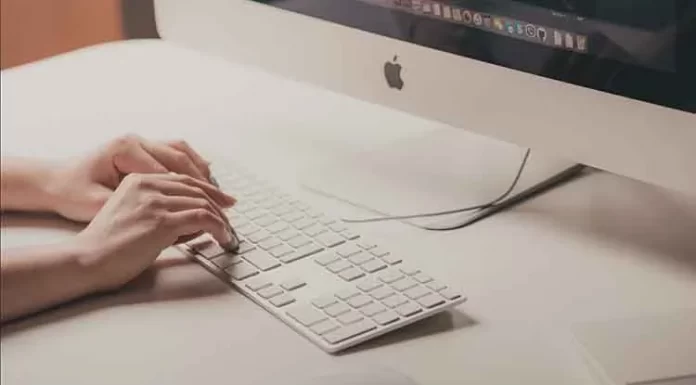iMovie is de video-editor van Apple die wordt ondersteund op iOS, macOS en iPadOS. Het wordt beschouwd als basis en is volledig gratis voor Apple-gebruikers. iMovie biedt volledig nieuwe mogelijkheden voor het werken met video. Je kunt gemakkelijk je bronmateriaal bekijken en prachtige 4K-films maken. Je kunt zelfs beginnen met bewerken op je iPhone of iPad en het afmaken op je Mac. De editor is volledig gratis voor Apple-gebruikers. Er zijn geen betaalde abonnementen, en je krijgt in eerste instantie de hele set tools voor snelle videobewerking.
Als je net leert hoe je video’s moet bewerken, lijkt de iMovie-app van Apple misschien een eenvoudige manier om videoclips, muziek en meer in elkaar te zetten. En als je video goed is, kun je een iMovie-project in een handomdraai uploaden naar YouTube. Zo kan de hele wereld zien en genieten van wat jij hebt gefilmd en gemonteerd.
Hier staat hoe je op verschillende manieren een video kunt uploaden naar YouTube vanuit iMovie.
Hoe upload je een video naar YouTube vanuit de iMovie-app op je iPhone
Als je een video wilt uploaden naar YouTube vanuit de iMovie-app op je iPhone, moet je de volgende stappen volgen:
- Open eerst de iMovie-app op je iPhone en ga naar de “Projectenbrowser”.
- Selecteer het project dat u wilt delen.
- Tik dan op de deelknop.
- Tik op “Opties” boven aan het scherm. U kunt de beeldverhouding van het project, de oriëntatie en andere geavanceerde opties wijzigen.
- Selecteer “Gereed” om de wijzigingen op te slaan.
- Tik daarna op “Video opslaan”.
- Open vervolgens de YouTube-app op je iPhone en tik op de “+”-knop onder aan het scherm om een video te uploaden.
- Voer tot slot de beschrijving, titel, enz. in en publiceer uw video.
Je moet je er ook van bewust zijn dat YouTube niet toestaat dat je video’s langer dan 15 minuten uploadt als je account niet geverifieerd is.
Een video uploaden naar YouTube vanuit het iMovie-programma op de Mac
Als je een video wilt uploaden naar YouTube vanuit het iMovie-programma op je Mac, moet je de volgende stappen volgen:
- Open de iMovie-app op je bureaublad.
- Ga naar de video die je wilt uploaden naar YouTube.
- Klik op het export icoon in de rechterbovenhoek van het scherm.
- In de lijst van apps die verschijnt, selecteert u het pictogram YouTube.
- In het popup venster kunt u de titel, beschrijving, tags, resolutie, categorie en privacy instellingen bewerken.
- Zodra u uw keuzes hebt gemaakt, selecteert u onderaan “Volgende…”.
- Daarna, selecteer “Publiceren”.
Zodra je deze stappen hebt voltooid, begint je video te uploaden naar YouTube.
Hoe lang duurt het uploaden van video’s op YouTube
U moet weten dat het uploaden van een video van 3GB vanuit iMovie 1 uur duurt met een goede internetsnelheid. Een upload van 200MB duurt slechts 5 minuten. De uploadtijd varieert van een paar minuten tot misschien wel een paar uur, afhankelijk van de instellingen voor videokwaliteit, de bestandsgrootte en de uploadsnelheid. Houd in gedachten dat alleen omdat je een hoge download snelheid hebt, het niet betekent dat je ook een hoge upload snelheid hebt.
U kunt het controleren met een speciale Internet snelheidstest service zoals SpeedTest.